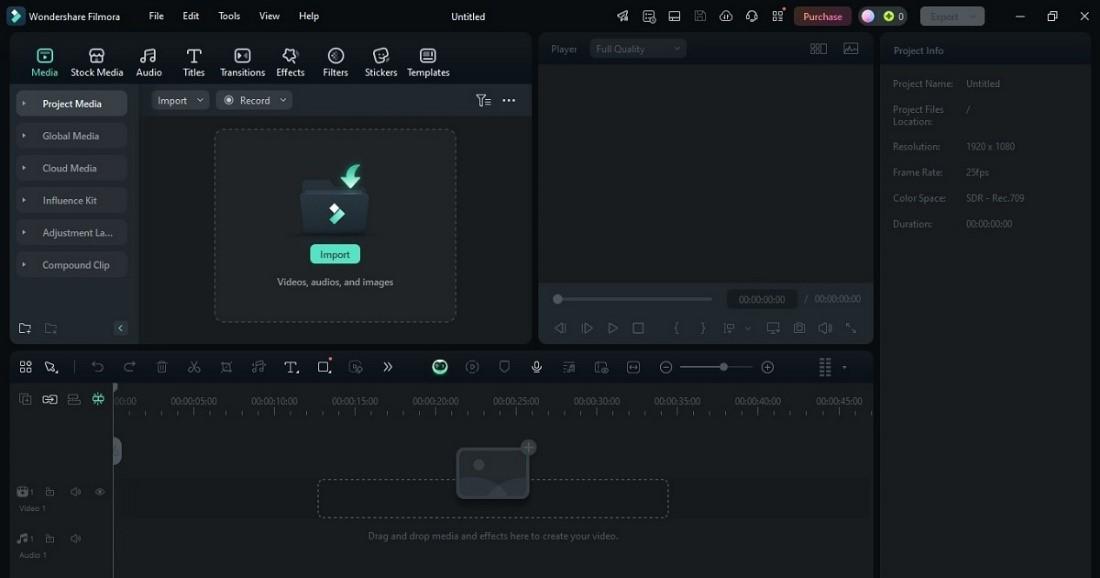Vindozo havas sian oficialan videoredaktan ilon, Clipchamp, en Microsoft 365. Se vi uzas Windows 11, ĝi jam estas instalita. Ĉi tiu ilo ebligas vin facile krei enhavon por Jutubo kaj aliaj sociaj amaskomunikiloj aŭ personaj projektoj. Vi povas tranĉi klipoj, aldoni muzikon kaj fari transirojn sen senti sin perdita.
Ankaŭ ekranregistrado, verdaj ekranefikoj kaj AI-voĉtranspafaĵoj faciligas redaktadon. Ŝablonoj kaj ŝparvojoj ŝparas tempon por ke vi povu koncentriĝi pri viaj ideoj. Se vi serĉis senpaga programaro de videoredaktado por Vindozo, Clipchamp povus esti la ilo por helpi vin redakti filmetojn per Vindozo. Vi vidos kiel redakti en via komputilo per ĉi tiu programo.
Metodo 1: Uzu Vindozan Enkonstruitan Video-Redaktilon
Ne ĉiuj volas elŝuti kroman programaron por redakti videon. Ĉar Microsoft Clipchamp estas antaŭinstalita en plej multaj Windows 11-komputiloj, vi povas preterlasi trovi trian programon. Ĝi konektas kun viaj Microsoft-aparatoj kaj programoj kiel OneDrive kaj Windows Media Player.
Jen kiel redakti filmetojn kun Vindozo uzante Clipchamp:
Paŝo 1: Malfermu Clipchamp
Premu la Vindozan klavon kaj serĉu "Clipchamp". Alternative, enigu "Clipchamp" en la taskobreto, tiam elektu ĝin el la opcioj. Malfermu la apon, ensalutu, kaj vi vidos panelon kun ĝiaj iloj. Vi ankaŭ povas uzi ĝin interrete de Google Chrome.

Paŝo 2: Komencu Novan Projekton
Estas du manieroj krei videon en Clipchamp:
- klaku Kreu novan videon konstrui videon de nulo kombinante amaskomunikilaron kiel klipoj, bildoj kaj audio.
- La funkcio Aŭtomata Komponado de Clipchamp simpligas videokreadon per AI.

Vi ankaŭ povas elekti ŝablonon se vi volas rapidan komencon. Ĉi tiuj estas antaŭdezajnitaj kaj inkluzivas transirojn, muzikon kaj aranĝojn, kiujn vi povas redakti kaj personecigi.
Paŝo 3: Importu Amaskomunikilajn Dosierojn al Templinio
klaku Importu amaskomunikilaron sur la supra maldekstra angulo de la videoredaktilo por aldoni filmetojn, fotojn kaj sondosierojn al la Viaj amaskomunikiloj langeto. Trenu kaj faligi la dosierojn al la redakta templinio.
Konsileto: Ĉu vi bezonas kromajn bildojn aŭ muzikon? Clipchamp havas bibliotekon de senpagaj stokaj filmetoj, bildoj, sonaĵoj kaj pli.

Paŝo 4: Aranĝu aŭ Tondi Clips
Reordigu viajn mediajn klipoj en la ordo, kiun vi volas. Poste, alklaku klipon kaj trenu ĝiajn randojn por eltranĉi nenecesajn partojn.

Paŝo 5: Aldonu Filtrilon kaj Efektojn
Elektu la amaskomunikilaron sur la templinio por reliefigi ĝin. Malfermu la filtriloj langeto en la propra panelo dekstre. Poste, ŝvebu super filtrilaj opcioj por antaŭrigardi ilin kaj alklaku la deziratan filtrilon por apliki ĝin. Alĝustigu la intensecon de la filtrilo per la glitilo.
Konsileto: Clipchamp permesas al vi personecigi viajn redaktojn kun multoblaj efikoj sed nur unu filtrilo per klipo. Vi ankaŭ povas ĝustigi kolorojn kaj forigi filtrilojn iam ajn por reveni al la originalaj amaskomunikiloj.

Paŝo 6: Aldonu Tekston kaj Subtitolojn
Uzu la teksto opcion de la maldekstra flanko de la videoredaktilo por aldoni titolojn aŭ kreditojn. Duoble alklaku la ludanton por agordi tiparon, grandecojn kaj kolorojn por kongrui kun via stilo.

Paŝo 7: Ŝanĝu Video-Rapidecon
Emfazu klipo, elektu rapideco dekstre, kaj ĝustigu ĝin por malrapidigi aŭ akceli la filmaĵon.

Paŝo 8: Eksportu Vian Videon
Kiam vi finos, alklaku eksportado ĉe la supro. Elektu video-rezolucion kaj konservu la dosieron al via aparato.

Clipchamp funkcias bone por baza videoredaktado. Vi povas facile fari filmetojn, aldoni voĉtranspagojn per AI, ludi per redaktaj iloj kaj plibonigi vian projekton per nur kelkaj klakoj.
Tamen, al ĝi mankas altnivelaj funkcioj kiel moviĝ-spurado kaj plurkamera redaktado, kiujn vi eble bezonos por profesia videoproduktado. Se vi ne povas trovi la funkciojn, kiujn vi bezonas en Clipchamp, vi eble volas esplori alternativan videoredaktilon por komputilo.
Metodo 2: Alternativa Senpaga Vindoza Video Editor
Wondershare Filmora estas AI-funkciigita programaro de videoredaktado por Vindoza komputilo. La simpla interfaco faciligas la lernadon. Samtempe, ĝiaj altnivelaj funkcioj ebligas al vi krei profesiajn kvalitajn filmetojn.
Ankaŭ ĝi disponeblas en Vindozo, Mac, iOS/iPad kaj Android, do vi povas redakti filmetojn kie ajn vi komfortas. Filmora estas unu el la plej bonaj senpagaj videoredaktiloj por komputiloj, kun iloj por komencantoj kaj profesiuloj.
Ŝlosilo Elstaraĵoj:
Jen kial Filmora elstaras:
- AI-iloj. Filmora havas ilojn kiel AI-video-plibonigilo por plibonigi vian filmaĵon. Ankaŭ disponeblas AI-senbruligilo por purigi sonojn kaj voĉan plibonigon por pli bona sonkvalito. Vi ankaŭ povas uzi ĝian funkcion de AI-teksto-al-parolado aŭ parol-al-teksto por facile aldoni subtitolojn.
- Video Redaktado. Filmora kovras ĉion, de bazaĵoj, kiel tondado de klipoj kaj regrandigo de filmetoj, ĝis altnivelaj funkcioj. Vi povas fari plurkameraan redaktadon, uzi movadspuradon aŭ ĝustigi rapidecon per ĝia rapideca rampa ilo. Verda ekranredaktado kaj enkonstruita ekranregistrilo ankaŭ haveblas por kreivaj projektoj.
- Sonaj Iloj. Filmora inkluzivas voĉŝanĝilon, takto-sinkronadon kaj AI-son-senbruon por purigi la fonan bruon. Vi povas eĉ kloni voĉojn aŭ uzi aŭtomatan klinadon por ekvilibrigi sonnivelojn.
- Teksto kaj Aktivoj. Filmora faciligas aldoni kuraĝigojn, subtitolojn kaj dinamikan tekston al viaj videoj. Ĝi ankaŭ provizas grandegan bibliotekon de efikoj, transiroj kaj filtriloj por plibonigi vian projekton.
Kiel Redakti Videojn Kun Wondershare Filmora?
Por ĉiu, kiu serĉas Vindozan videoredaktilon kun pli altnivelaj iloj, Filmora estas unu el la plej bonaj alternativoj al Clipchamp. Jen kiel:
Paŝi 1: Elŝutu kaj malfermu Filmora sur Vindoza komputilo. Ensalutu kaj kreu novan projekton.
Paŝi 2: klaku import aldoni la video kaj sondosierojn al la Projekta Amaskomunikilaro biblioteko. Trenu vian videon al la templinio. Elektu ĝin kaj movu la randojn al kie vi volas tranĉi.
Paŝi 3: Esploru la langeton en la supra maldekstra flanka navigada panelo por aldoni transirojn, efikojn, filtrilojn kaj pli. Aldonu tiujn, kiujn vi volas apliki al la redakta templinio.

Paŝi 4: Elektu la audio sur la templinio, tiam ĝustigu la agordojn kiel volumo, Sona EkvilibroKaj peĉo sur la dekstra panelo.

Paŝi 5: Post redaktado, klaku eksportado dekstre supre. Agordu la eksportajn agordojn, inkluzive Kvalito, Frame RateKaj distingivo, kaj konservu la dosieron.
konkludo
Redakti videojn ne devas esti komplika. Kun programaro kiel Clipchamp kaj Filmora, vi havas bonegajn eblojn por komenci.
Clipchamp estas enkonstruita en Vindozo kaj estas simpla, dum Filmora ofertas pli altnivelajn funkciojn kaj funkcias en diversaj aparatoj. Ambaŭ estas bonegaj elektoj se vi serĉas senpaga programaro de videoredaktado por Vindozo.
Elektu tiun, kiu konformas al viaj bezonoj kaj komencu krei. Vi ne bezonas fantazian ilaron redakti filmetojn per Vindozo – nur ĉi tiuj du kaj via kreemo.